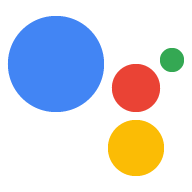Para um desenvolvimento rápido, use a ferramenta de registro. fornecidos com o SDK do Google Assistente para registrar ou atualizar rapidamente um dispositivo o modelo e a instância.
Se não quiser usar essa ferramenta, você pode registrar manualmente ou atualizar um dispositivo usando um arquivo JSON e a API REST. Você pode fazer isso em qualquer computador. Primeiro, consiga um token de acesso e, em seguida, vá para a seção apropriada.
Receber um token de acesso
Verifique se a ferramenta de autorização está atualizada:
python -m pip install --upgrade google-auth-oauthlib[tool]
Conseguir credenciais para registrar um novo modelo de dispositivo. Faça referência ao arquivo JSON que você copiou no arquivo dispositivo em um step.
google-oauthlib-tool --scope https://www.googleapis.com/auth/assistant-sdk-prototype \ --headless --client-secrets /path/to/client_secret_client-id.jsonUm URL vai aparecer no terminal:
Please visit this URL to authorize this application: https://...
Copie e cole o URL em um navegador (isso pode ser feito no máquina de desenvolvimento ou qualquer outra máquina). Após a aprovação, um código será exibido no navegador, como "4/XXXX". Copie e cole este código no terminal:
Enter the authorization code:
Se a autorização tiver sido bem-sucedida, você verá uma resposta JSON semelhante a o seguinte:
{ "scopes": ["https://www.googleapis.com/auth/assistant-sdk-prototype"], "token_uri": "https://accounts.google.com/o/oauth2/token", "token": "ya29.GlujBLa_kuXZ5GnGBPBe_A6NpczLcpOtglEC0wHVORnmEhHETzlSW", "client_id": "795595571889-6iesr9a3nkmnipbdfnqi6gehiklm2m28.apps.googleusercontent.com", "client_secret": "Un8_TNFnb55555auSAGasvAg", "refresh_token": "1/4ZMBhTR3bTYWVEMatYWLOxW755555hlQXZI5uC02F2U" }Se, em vez disso, você vir
UNAUTHENTICATED, isso significa que um código inválido foi inserido. Tente novamente, com o cuidado de copiar e colar o código inteiro.Encontre
tokenna resposta JSON. Copie esse token de acesso (sem incluir o aspas duplas) em uma variável de ambiente:ACCESSTOKEN=access-token
Operações do modelo de dispositivo
Definir e registrar o modelo do dispositivo
Criar um arquivo (por exemplo,
device_model.json) descrevendo as características do modelo do dispositivo. Consulte a referência JSON do modelo de dispositivo para mais informações.Registre o modelo do seu dispositivo usando um dos métodos a seguir. Lembre-se de substitua
project_idassociadas ao modelo do dispositivo nos URLs abaixo.Use o comando a seguir:
curl -s -X POST -H "Content-Type: application/json" \ -H "Authorization: Bearer $ACCESSTOKEN" -d @device_model.json \ https://embeddedassistant.googleapis.com/v1alpha2/projects/project_id/deviceModels/
Envie uma solicitação HTTPS com os seguintes atributos:
- URL: https://embeddedassistant.googleapis.com/v1alpha2/projects/<project_id>/deviceModels/
- Método:
POST - Corpo: Conteúdo de
device_model.json - Cabeçalhos:
Authorization: Bearer <access-token>em que <access-token> é a string que contém o token de acesso
Para qualquer um dos métodos, o servidor precisa retornar uma cópia do modelo de dispositivo JSON que você enviou. Se o modelo já existir no servidor, você receberá um erro
ALREADY_EXISTS.
Acessar um modelo de dispositivo
Acesse um modelo de dispositivo usando um dos métodos a seguir. Lembre-se de
substitua project_id
e device_model_id
associadas ao modelo do seu dispositivo nos URLs abaixo.
Use o comando a seguir:
curl -s -X GET -H "Content-Type: application/json" \ -H "Authorization: Bearer $ACCESSTOKEN" \ https://embeddedassistant.googleapis.com/v1alpha2/projects/project_id/deviceModels/device_model_id
Envie uma solicitação HTTPS com os seguintes atributos:
- URL: https://embeddedassistant.googleapis.com/v1alpha2/projects/<project_id>/deviceModels/<device_model_id>
- Método:
GET - Corpo: nenhum
- Cabeçalhos:
Authorization: Bearer <access-token>em que <access-token> é a string que contém o token de acesso
Liste os modelos de dispositivos
Liste todos os modelos de dispositivos para um determinado projeto usando um dos métodos a seguir. Lembre-se de
substitua project_id
associadas aos seus modelos de dispositivo nos URLs abaixo.
Use o comando a seguir:
curl -s -X GET -H "Content-Type: application/json" \ -H "Authorization: Bearer $ACCESSTOKEN" \ https://embeddedassistant.googleapis.com/v1alpha2/projects/project_id/deviceModels/
Envie uma solicitação HTTPS com os seguintes atributos:
- URL: https://embeddedassistant.googleapis.com/v1alpha2/projects/<project_id>/deviceModels/
- Método:
GET - Corpo: nenhum
- Cabeçalhos:
Authorization: Bearer <access-token>em que <access-token> é a string que contém o token de acesso
Atualizar o modelo do dispositivo
Atualize o modelo do dispositivo usando um dos métodos a seguir. Lembre-se de
substitua project_id
e device_model_id
associadas ao modelo do dispositivo.
Use o comando a seguir:
curl -s -X PUT -H "Content-Type: application/json" \ -H "Authorization: Bearer $ACCESSTOKEN" -d @device_model.json \ https://embeddedassistant.googleapis.com/v1alpha2/projects/project_id/deviceModels/device_model_id
Envie uma solicitação HTTPS com os seguintes atributos:
- URL: https://embeddedassistant.googleapis.com/v1alpha2/projects/<project_id>/deviceModels/<device_model_id>
- Método:
PUT - Corpo: Conteúdo de
device_model.json - Cabeçalhos:
Authorization: Bearer <access-token>em que <access-token> é a string que contém o token de acesso
Para qualquer um dos métodos, o servidor precisa retornar uma cópia do dispositivo atualizado. do modelo JSON que você enviou.
Excluir um modelo de dispositivo
Exclua um modelo de dispositivo usando um dos métodos a seguir. Lembre-se de
substitua project_id
e device_model_id
associadas ao modelo do seu dispositivo nos URLs abaixo.
Use o comando a seguir:
curl -s -X DELETE -H "Content-Type: application/json" \ -H "Authorization: Bearer $ACCESSTOKEN" \ https://embeddedassistant.googleapis.com/v1alpha2/projects/project_id/deviceModels/device_model_id
Envie uma solicitação HTTPS com os seguintes atributos:
- URL: https://embeddedassistant.googleapis.com/v1alpha2/projects/<project_id>/deviceModels/<device_model_id>
- Método:
DELETE - Corpo: nenhum
- Cabeçalhos:
Authorization: Bearer <access-token>em que <access-token> é a string que contém o token de acesso
Operações da instância do dispositivo
Definir e registrar uma instância de dispositivo
Criar um arquivo (por exemplo,
test_device.json) que identifica seu dispositivo. Consulte a referência JSON da instância do dispositivo para mais informações.Registre seu dispositivo usando um dos métodos a seguir. Lembre-se de substitua
project_idassociadas ao modelo do dispositivo nos URLs abaixo.Use o comando a seguir:
curl -s -X POST -H "Content-Type: application/json" \ -H "Authorization: Bearer $ACCESSTOKEN" -d @test_device.json \ https://embeddedassistant.googleapis.com/v1alpha2/projects/project_id/devices/
Envie uma solicitação HTTPS com os seguintes atributos:
- URL: https://embeddedassistant.googleapis.com/v1alpha2/projects/<project_id>/devices/
- Método:
POST - Corpo: Conteúdo de
test_device.json - Cabeçalhos:
Authorization: Bearer <access-token>em que <access-token> é a string que contém o token de acesso
Para qualquer um dos métodos, o servidor precisa retornar uma cópia do JSON da instância do dispositivo que você enviou. Se a instância já existir no servidor, você receberá um erro
ALREADY_EXISTS.
Acessar uma instância de dispositivo
Acesse a instância do dispositivo usando um dos métodos a seguir. Lembre-se de
substitua project_id
associadas ao modelo do dispositivo e ao dispositivo id nos URLs abaixo.
Use o comando a seguir:
curl -s -X GET -H "Content-Type: application/json" \ -H "Authorization: Bearer $ACCESSTOKEN" \ https://embeddedassistant.googleapis.com/v1alpha2/projects/project_id/devices/id
Envie uma solicitação HTTPS com os seguintes atributos:
- URL: https://embeddedassistant.googleapis.com/v1alpha2/projects/<project_id>/devices/<id>
- Método:
GET - Corpo: nenhum
- Cabeçalhos:
Authorization: Bearer <access-token>em que <access-token> é a string que contém o token de acesso
Listar as instâncias do dispositivo
Liste todas as suas instâncias de dispositivos para um determinado projeto usando um dos
métodos a seguir. Lembre-se de substituir project_id
associadas às instâncias de dispositivos nos URLs abaixo.
Use o comando a seguir:
curl -s -X GET -H "Content-Type: application/json" \ -H "Authorization: Bearer $ACCESSTOKEN" \ https://embeddedassistant.googleapis.com/v1alpha2/projects/project_id/devices/
Envie uma solicitação HTTPS com os seguintes atributos:
- URL: https://embeddedassistant.googleapis.com/v1alpha2/projects/<project_id>/devices/
- Método:
GET - Corpo: nenhum
- Cabeçalhos:
Authorization: Bearer <access-token>em que <access-token> é a string que contém o token de acesso
Excluir uma instância de dispositivo
Exclua a instância do dispositivo usando um dos métodos a seguir. Lembre-se de
substitua project_id
associadas ao modelo do dispositivo e ao dispositivo id nos URLs abaixo.
Use o comando a seguir:
curl -s -X DELETE -H "Content-Type: application/json" \ -H "Authorization: Bearer $ACCESSTOKEN" \ https://embeddedassistant.googleapis.com/v1alpha2/projects/project_id/devices/id
Envie uma solicitação HTTPS com os seguintes atributos:
- URL: https://embeddedassistant.googleapis.com/v1alpha2/projects/<project_id>/devices/<id>
- Método:
DELETE - Corpo: nenhum
- Cabeçalhos:
Authorization: Bearer <access-token>em que <access-token> é a string que contém o token de acesso